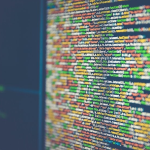Ένα από τα σημαντικότερα σημεία της σειράς Galaxy S21 είναι η πληθώρα των νέων χαρακτηριστικών της κάμερας. Όσο κι αν σας αρέσουν αυτές οι νέες δυνατότητες, δεν είναι πάντα πρακτικό να ξοδεύετε σχεδόν 1000 $ σε ένα νέο τηλέφωνο μόνο για αυτές τις λειτουργίες. Γι’ αυτό ακριβώς σας λέμε πώς μπορείτε να αποκτήσετε μερικές από αυτές τις λειτουργίες στο smartphone σας. Προτείνουμε, φυσικά, εναλλακτικές εφαρμογές που μπορούν να προσφέρουν την ίδια λειτουργικότητα χωρίς να χρειάζεται να αγοράσετε μια νέα συσκευή της σειράς S.
Ορισμένα smartphone της Samsung (εκτός από το S21) έχουν ήδη λάβει πολλές από τις νέες δυνατότητες που προσφέρει το S21 με ενημερώσεις συστήματος One UI, αλλά για τους κατόχους τηλεφώνων από άλλες μάρκες, έχουμε κάποιες προτάσεις.
Βίντεο Snap (8K μόνο σε ορισμένες συσκευές)
Η εγγραφή βίντεο σε ανάλυση 8K είναι ένα από τα χαρακτηριστικά που επισημαίνει η Samsung – παρόλο που ελάχιστοι άνθρωποι έχουν την κατάλληλη οθόνη για να τα παρακολουθήσουν. Μαζί με την ανάλυση, η εφαρμογή One UI Gallery έχει ενημερωθεί για να επιτρέπει την εξαγωγή καρέ βίντεο σε υψηλή (υπερ;) ευκρίνεια, με μια απλή συντόμευση στην οθόνη.
Στην περίπτωση των πιο πρόσφατων τηλεφώνων Samsung, μπορείτε να τραβήξετε ένα στιγμιότυπο πλήρους ανάλυσης ενός καρέ βίντεο χρησιμοποιώντας τα παρακάτω βήματα.
Ανοίξτε την εφαρμογή Gallery.
Έναρξη αναπαραγωγής του επιθυμητού βίντεο.
Παύση του βίντεο.
Πατήστε το επισημασμένο κουμπί για να τραβήξετε μια λήψη. (ελέγξτε στιγμιότυπο οθόνης)
Μόλις το κάνετε αυτό, ένα αρχείο εικόνας θα προστεθεί στη συλλογή με την ίδια ημερομηνία εγγραφής με το αρχικό βίντεο – δηλαδή για ένα βίντεο του 2019, η εικόνα θα εμφανίζεται συνήθως στις φωτογραφίες του 2019. Η εγγενής εφαρμογή σάς επιτρέπει επίσης να δημιουργήσετε ένα κινούμενο GIF, με το κουμπί στα δεξιά στην οθόνη, σε αυτήν την περίπτωση, απλώς επιλέξτε την αρχή και το τέλος της κινούμενης εικόνας και, στη συνέχεια, πατήστε το κουμπί “Αποθήκευση”.
Για τους κατόχους smartphone από άλλες επωνυμίες, η εφαρμογή Google Photos προσφέρει μια παρόμοια λειτουργία στο μίνι πρόγραμμα επεξεργασίας βίντεο. Αξίζει να επαναλάβουμε ότι η εξαγόμενη εικόνα θα έχει την ίδια ανάλυση με το βίντεο που έχει ευρετηριαστεί στην εφαρμογή, δηλαδή θα έχει 33 megapixel αν η εγγραφή έχει ανάλυση 8K, τα αρχεία που είναι αποθηκευμένα στο cloud μπορεί να έχουν αλλάξει μέγεθος, σύμφωνα με τις ρυθμίσεις προφίλ. Για να κάνετε το ίδιο πράγμα στο Google Photos σε οποιοδήποτε άλλο smartphone, ακολουθήστε τα εξής βήματα:
Ανοίξτε το επιθυμητό βίντεο στις Φωτογραφίες Google.
Πατήστε το κουμπί “Επεξεργασία”.
Επιλέξτε το επιθυμητό σημείο στο βίντεο για να τραβήξετε την εικόνα.
Στη συνέχεια, πατήστε την επιλογή “Εξαγωγή πλαισίου”.
Όπως και στην εφαρμογή Gallery της Samsung, η εικόνα που τραβήχτηκε θα έχει παρόμοια ημερομηνία με την αρχική εγγραφή.
Πώς να κάνετε κλικ στις φωτογραφίες κατά την εγγραφή βίντεο
Η λειτουργία “Single Take” κυκλοφόρησε με τη σειρά Galaxy S20 μαζί με το One UI 2.1. Επιτρέπει στους χρήστες να καταγράφουν πολλαπλούς τύπους εικόνων/βίντεο με ένα μόνο κλικ. Ενώ άλλες εφαρμογές κάμερας δεν περιλαμβάνουν παρόμοια επιλογή, αυτό που έχετε σε άλλα τηλέφωνα είναι η δυνατότητα να κάνετε κλικ σε μια φωτογραφία ακόμα και όταν το τηλέφωνο εγγράφει βίντεο. Κατά την εγγραφή ενός βίντεο, απλώς πατήστε το εικονίδιο της κάμερας για να τραβήξετε μια φωτογραφία. Σημειώστε ότι αυτό δεν είναι πραγματικά ένα νέο ή επαναστατικό χαρακτηριστικό. Αλλά μπορεί να εκπλαγείτε αν μάθετε πόσοι άνθρωποι δεν γνώριζαν για αυτήν τη δυνατότητα.
Πώς να δημιουργήσετε κινούμενα GIF χρησιμοποιώντας το smartphone σας
Ορισμένες εφαρμογές γκαλερί και κάμερας από τα skins των κατασκευαστών σάς επιτρέπουν να δημιουργείτε κινούμενα GIF από φωτογραφίες ή βίντεο. Εάν το τηλέφωνό σας δεν έχει τη δυνατότητα ενσωματωμένη στο σύστημά σας, μπορείτε να χρησιμοποιήσετε το Google Photos.
Ανοίξτε την εφαρμογή Google Photos και επιλέξτε τις επιθυμητές εικόνες.
Πατήστε το κουμπί “+”.
Στη συνέχεια, επιλέξτε την επιλογή “Κινούμενη εικόνα”.
Μετά από λίγα λεπτά – που ποικίλλει ανάλογα με τον αριθμό των επιλεγμένων εικόνων και την απόδοση του smartphone – η κινούμενη εικόνα προστίθεται στη συλλογή εικόνων της εφαρμογής. Τα κινούμενα σχέδια μπορούν να τοποθετηθούν με ένα σύμβολο αστεριού (επισημαίνεται στα δεξιά στην παραπάνω εικόνα).
Συνεχής φωτογραφία (Λειτουργία ριπής)
Για εναλλακτικές λύσεις στις προηγμένες λειτουργίες της προεπιλεγμένης εφαρμογής κάμερας, ελέγξτε τη λίστα με τις καλύτερες εφαρμογές κάμερας για το smartphone σας:
Μια άλλη ενδιαφέρουσα εναλλακτική είναι η εφαρμογή Footej Camera 2. Είναι μια ολοκληρωμένη εφαρμογή κάμερας που συνοδεύεται από λειτουργίες όπως αργή κίνηση, συνεχείς φωτογραφίες (με την επιλογή δημιουργίας κινούμενων GIF), λειτουργία time-lapse και λήψη RAW ακόμα κι αν η εγγενής εφαρμογή της κάμερας δεν υποστηρίζει αυτές τις λειτουργίες.
Για παράδειγμα, για να τραβήξετε συνεχείς φωτογραφίες με την εφαρμογή (γνωστή και ως λειτουργία ριπής) και να τις μετατρέψετε σε κινούμενη εικόνα, μπορείτε να ακολουθήσετε τα εξής βήματα:
Επιλέξτε την επιλογή “Burst” στη γραμμή λειτουργίας.
Κρατήστε πατημένο το κουμπί κλείστρου (κύκλος), η εφαρμογή θα εμφανίσει έναν μετρητή που υποδεικνύει τον αριθμό των φωτογραφιών που τραβήχτηκαν.
Οι συνεχείς φωτογραφίες εμφανίζονται με ομαδοποιημένο τρόπο στην εφαρμογή.
Η συλλογή της εφαρμογής εμφανίζει ένα κουμπί “GIF”, το οποίο μετατρέπει αυτόματα τη σειρά των φωτογραφιών σε κινούμενη εικόνα.
Πώς να τραβήξετε βίντεο σε αργή κίνηση με το τηλέφωνό σας
Ένα άλλο χαρακτηριστικό που συναντάται συνήθως στην τυπική εφαρμογή κάμερας είναι η λειτουργία εγγραφής σε αργή κίνηση. Το τελικό αποτέλεσμα εξαρτάται από την κάμερα και τις προδιαγραφές επεξεργασίας του κινητού τηλεφώνου, αλλά μπορεί επίσης να επιτευχθεί με τις περισσότερες από τις εφαρμογές της παραπάνω λίστας. Στην περίπτωση του Footej Camera 2, η λήψη σε αργή κίνηση είναι απλή:
Επιλέξτε την επιλογή “Αργή κίνηση” στη γραμμή λειτουργίας της εφαρμογής.
Πατήστε το κουμπί κλείστρου για να ξεκινήσει η εγγραφή και μετά ξανά για να τερματίσετε.
Όσον αφορά τη λειτουργία “Director’s View” (η οποία σας επιτρέπει να εγγράφετε βίντεο με εικόνες από περισσότερες από μία κάμερες), αυτή η δυνατότητα δεν είναι ακόμη διαθέσιμη σε εφαρμογές τρίτων, αλλά η επιλογή έχει ενσωματωθεί στο Android 11 και μπορεί να φτάσει σε οποιαδήποτε χρόνο σε άλλα δέρματα Android.